
Mundarija:
- Muallif John Day [email protected].
- Public 2024-01-30 13:23.
- Oxirgi o'zgartirilgan 2025-01-23 15:14.

Matlab-bu texnik natijalarni hisoblash uchun ishlatiladigan yuqori samarali til dasturi. U vizualizatsiya, hisoblash va dasturlashni foydalanuvchilarga qulay tarzda birlashtirish imkoniyatiga ega. Bu dastur yordamida foydalanuvchi muammolar va echimlarni matematik yozuvlarda boshqalarga ko'rishi uchun e'lon qilishi mumkin.
Bu ko'rsatma Matlab 2016b -ning ba'zi asoslarini o'z ichiga oladi va kodingizni boshqalar ko'rishi uchun Word -da e'lon qiladi. Sizni Matlabning umumiy sxemasi va dasturdagi oynalar bilan tanishtirishdan boshlaymiz. Keyin siz o'zgaruvchilar va ularni kodlash bilan tanishasiz. Bir nechta muammolar paydo bo'ladi, shundan so'ng siz natijalaringizni e'lon qilasiz.
Bu yo'riqnomalar sodda bo'lishi va Matlab va uning nashr etish xususiyatlari bilan yangi tanishganlarga mo'ljallangan. Ko'chirish va joylashtirish uchun rasmlar, shuningdek kodlar taqdim etiladi. Shuni yodda tutingki, siz qanday ishlashini yaxshiroq tushunish uchun berilgan kodlar bilan o'ynashingiz va o'zgartirishingiz mumkin.
1 -qadam: Matlab tartibi va Windows
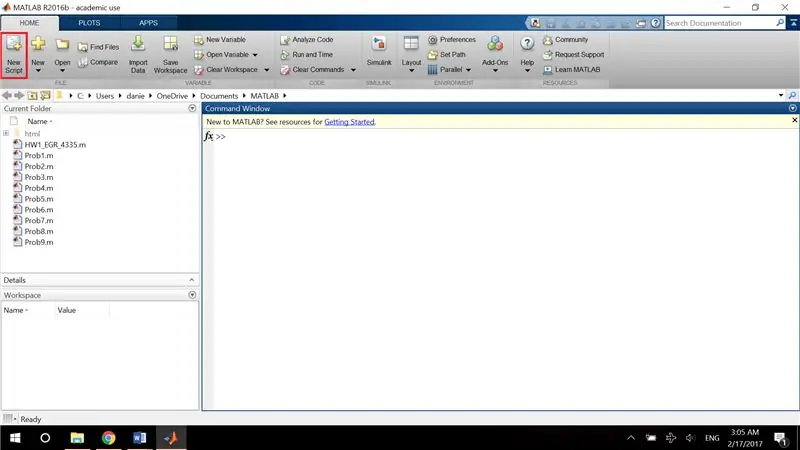
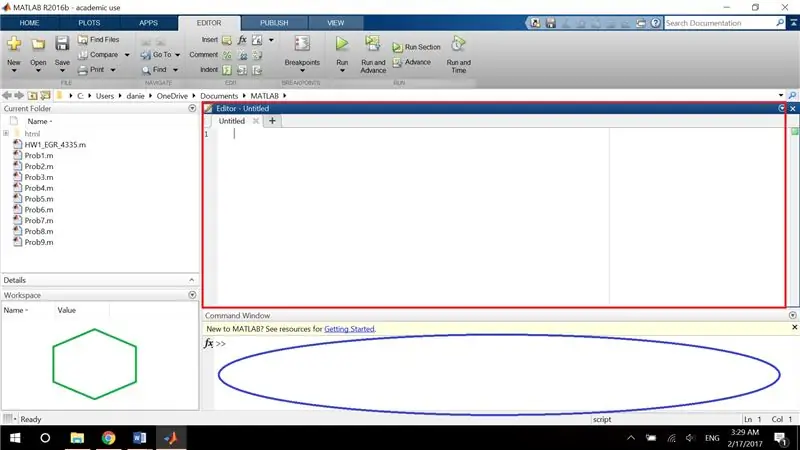
Birinchi qadam - dasturni ochish va foydalanuvchini interfeys bilan tanishtirish. Dasturni ishga tushirganingizda, siz ushbu bosqichda tasvirlangan birinchi ekran tasviriga o'xshash tartib bilan tanishasiz. Hamma narsani belgilashni boshlashdan oldin, biz yuqori chap burchakdagi "Yangi skript" ni bosish orqali yana bitta oynani ochishimiz kerak. Bu foydalanuvchi aniqlaydigan boshqa oyna ochiladi.
Bu ko'rsatma uchun foydalanuvchi faqat uchta alohida oynaga e'tibor qaratishi kerak bo'ladi:
Birinchisi qizil qutiga solingan va keyingi qadamlar uchun "Skript oynasi" deb nomlanadi. Bu oyna foydalanuvchiga bir vaqtning o'zida bir nechta kod yoki buyruq satrini kiritish va ularni saqlash, o'zgartirish va bajarish imkonini beradi. Ayniqsa, keyinchalik foydalanish uchun ishga tushirish uchun saqlangan bir qator buyruqlar bilan oldindan belgilangan funktsiyani yaratish foydalidir. Foydalanuvchi bir vaqtning o'zida bir nechta o'zgaruvchini aniqlash kabi bir qator kodlarni yozishni o'rganadi. (Keyingi bosqichda biz o'zgaruvchining nima ekanligini ko'rib chiqamiz, shuning uchun hozir nima bo'lgani haqida qayg'urmang.)
Ikkinchi oyna ko'k rangda aylantirilgan va "Buyruq oynasi" deb nomlanadi. Bu oyna dasturni ishga tushirish uchun bitta kodli satr yoki buyruqni to'g'ridan -to'g'ri kiritish uchun ishlatiladi. Bu oyna foydalanuvchi ko'rishi va o'zgartirishi uchun darhol natijalar beradi. Bu erda foydalanuvchi bir vaqtning o'zida bir qator o'zgaruvchini aniqlash kabi oddiy kodlarni yozishni o'rganadi. Bu "skript oynasi" dan farq qiladi, chunki u bir vaqtning o'zida faqat bitta buyruqni bajaradi.
Uchinchi oyna yashil olti burchak bilan belgilanadi va "Ish maydoni" deb belgilanadi. Bu oyna foydalanuvchi yaratgan barcha o'zgaruvchilarning saqlovchisi bo'lib xizmat qiladi. O'zgaruvchini yaratib, foydalanuvchi bu oynada uyushgan natijani ko'rishi mumkin. U kodlashda izchil qolishi va ikkita bir xil o'zgaruvchini yaratmaslik uchun ishlatiladi. Bu oyna foydalanuvchi yopilganda va dasturni ishga tushirganda aniq bo'lishi kerak, shunda hech qanday o'zgaruvchi doimiy saqlanmaydi.
Agar siz ushbu tavsiflardan har bir oyna aniq nima qilayotganini tushunmasangiz, tushkunlikka tushmang. Quyidagi qadamlar hamma narsani soddalashtirish uchun foydalanuvchining kodlarini yozishi va rasmlar bilan ta'minlanishi kerak. Bu haqda gapiradigan bo'lsak, keyingi qadam o'zgaruvchining nima ekanligini aniqlaydi va undan keyin foydalanishda foydalanmaydi.
2 -qadam: O'zgaruvchini aniqlash
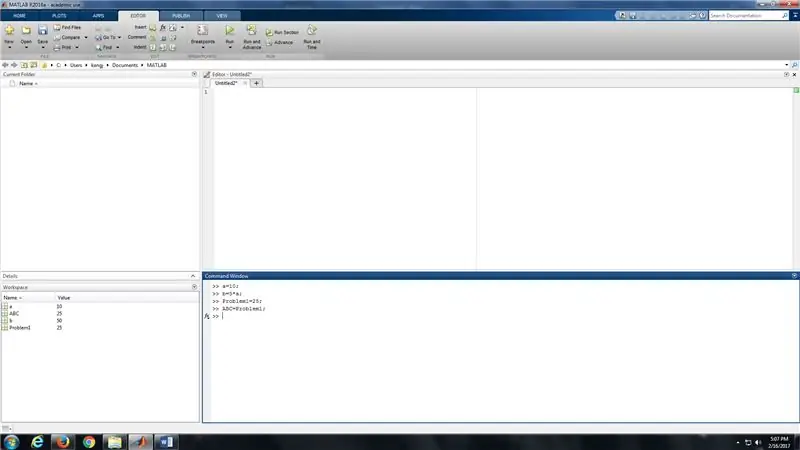
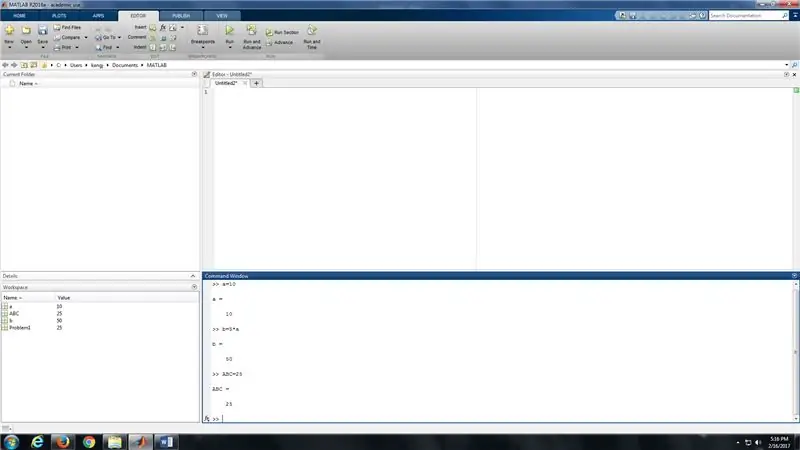
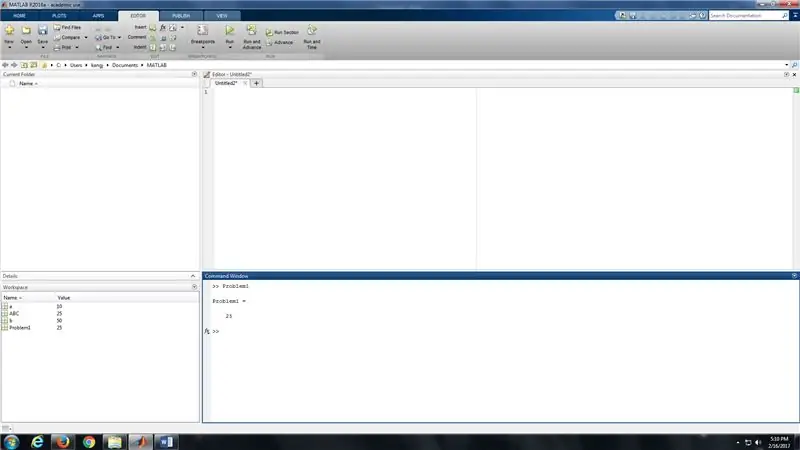
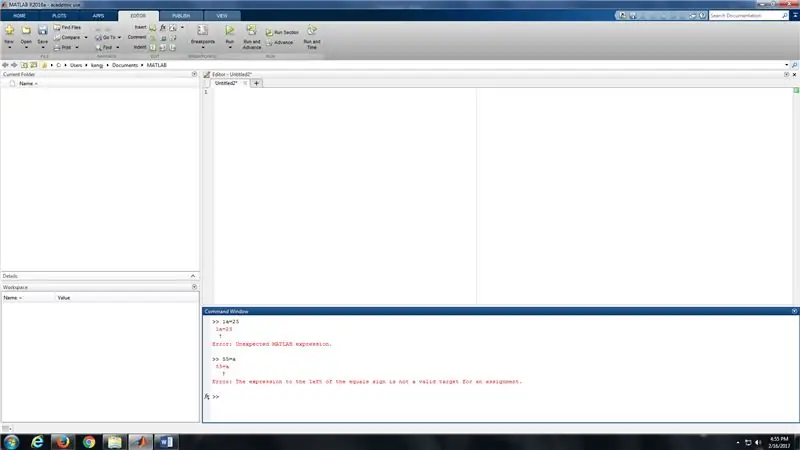
Matlabdagi o'zgaruvchi - bu o'zgarishi yoki o'zgarishi mumkin bo'lgan element, xususiyat yoki omil. Bu "10" kabi har qanday raqamning qiymati sifatida "a" harfini aniqlashning bir usuli bo'lishi mumkin. Shuning uchun, agar foydalanuvchi "a" o'zgaruvchisini chaqirsa, dastur uning o'rniga 10 qiymatini tan oladi. Biror kishini yaratish bu nima ekanligini tushunishga yordam beradi, shuning uchun keyingi narsa uni qanday aniqlashni o'rganishdir.
O'zgaruvchini aniqlash uchun foydalanuvchi bajarishi kerak bo'lgan qoidalar mavjud. Bu qoidalar:
- O'zgaruvchilar harf bilan boshlanishi kerak (o'zgaruvchilar katta-kichik sezgirligini unutmang)
- O'zgaruvchilar maxsus belgilarni o'z ichiga olmaydi (masalan, #, $, %va boshqalar).
- O'zgaruvchilar oldindan belgilangan boshqa o'zgaruvchiga teng bo'lishi mumkin (oldindan belgilangan, u oldin kodlangan)
Birinchidan, biz siz o'rganishingiz mumkin bo'lgan bir nechta kodlarni kiritish orqali "Buyruqlar oynasi" dan foydalanish asoslarini tasvirlab beramiz. Qoidaga mos keladigan o'zgaruvchilar, shuning uchun mumkin bo'lgan variantlar. "Buyruqlar oynasi" da har bir satrni aniq yozib ko'ring va har bir satrdan keyin klaviaturada Enter tugmasini bosing:
- a = 10;
- b = 5*a;
- Muammo1 = 25;
- ABC = Muammo1;
Bu bosqichda taqdim etilgan birinchi rasm, natijada olingan natija bo'lishi kerak. E'tibor bering, "Ish maydoni" oynasida o'zgaruvchilar qanday aniqlanadi va tartibga solinadi. Shunday qilib, foydalanuvchi o'zgaruvchini to'g'ri aniqlaydi va o'z ish joyidan foydalanadi.
Shuningdek, bu o'zgaruvchilar nuqta -vergul bilan qanday tugashiga e'tibor bering. Bu nuqta -vergullar o'zgaruvchilarni aniqlash uchun zarur, chunki u tartibsiz va tartibsiz "buyruq oynasi" ni oldini oladi. Nuqtali vergul asosan buyruq natijasini yashiradi, lekin uni dasturning "Ish maydoni" da qayd qiladi. Foydalanuvchi oldingi to'rtta buyruqni nuqta -vergulsiz yozishga urinib ko'rishi mumkin va ikkinchi rasmda ko'rsatilgandek tartibsiz "Buyruqlar oynasi" natijasini ko'rishi mumkin.
Keyin, biz "buyruq oynasi" ga "clc" funktsiyasini kiritamiz va "Buyruq oynasi" tartibsizligini tozalash uchun enter tugmasini bosamiz. Foydalanuvchining "Buyruqlar oynasi" tozalanishi kerak, lekin agar foydalanuvchi o'zgaruvchi nima ekanligini eslashni xohlasa, o'zgaruvchining nomini yozing va Enter tugmasini bosing. Masalan, bu bosqichdagi uchinchi rasmda "Muammo1" foydalanuvchi turi mavjud va bu qiymatni eslab qolish uchun enter tugmasini bosing.
Foydalanuvchi ishlatishi mumkin bo'lgan yana bir funktsiya - bu ish joyini tozalash. Bu funksiya "buyruqlar oynasida" foydalanuvchi turini "tozalash" orqali amalga oshiriladi. Bu foydalanuvchi tomonidan belgilangan barcha o'zgaruvchilarni olib tashlaydi va shuning uchun bu o'zgaruvchining qiymatini qaytarib bo'lmaydi.
Ushbu qadamning keyingi qismi sizga o'zgaruvchini yoki noto'g'ri "noto'g'ri" ni aniqlashning noto'g'ri usulini o'rgatadi. Quyidagi o'zgaruvchilar o'zgaruvchilarni aniqlashda ilgari aytilgan qoidalarga rioya qilmaydilar va shuning uchun foydalanuvchi "Buyruq oynasida" yozganda xato qaytaradi:
- 1a = 25;
- 55 = a;
E'tibor bering, natijada yoki to'rtinchi rasmda siz o'zgaruvchini raqam bilan boshlay olmaysiz. Qoidada aytilishicha, o'zgaruvchi harfdan boshlanishi kerak va shuning uchun unga rioya qilinmasa xato bo'ladi. Bu qoida asosan dasturga sintaksis yoki kodlarni tartibga solishda yordam beradi.
Endi foydalanuvchi "Buyruqlar oynasi" va "Ish maydoni" da o'zgaruvchilarni aniqlash bilan tanishganidan so'ng, keyingi qadam "Skript oynasi" ga o'tadi va bir vaqtning o'zida bir nechta satrlar qayta ishlanadi. Bu erda hamma narsa murakkablashadi, lekin jarayonga yordam berish uchun rasmlar va kodlar taqdim etiladi.
3 -qadam: skript faylini yaratish
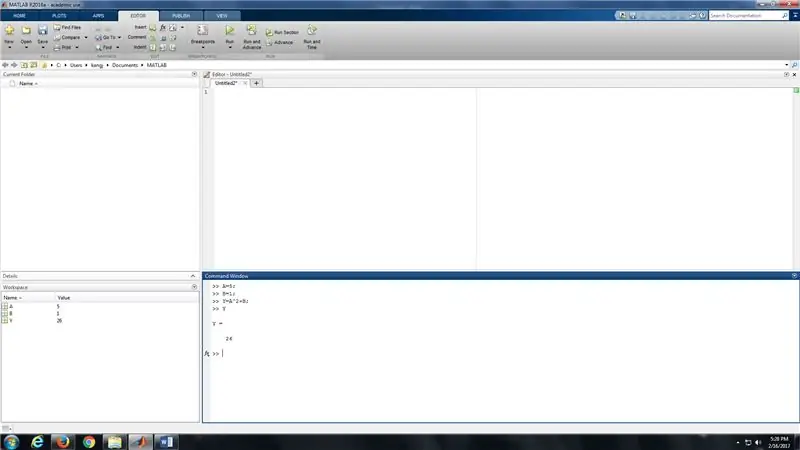
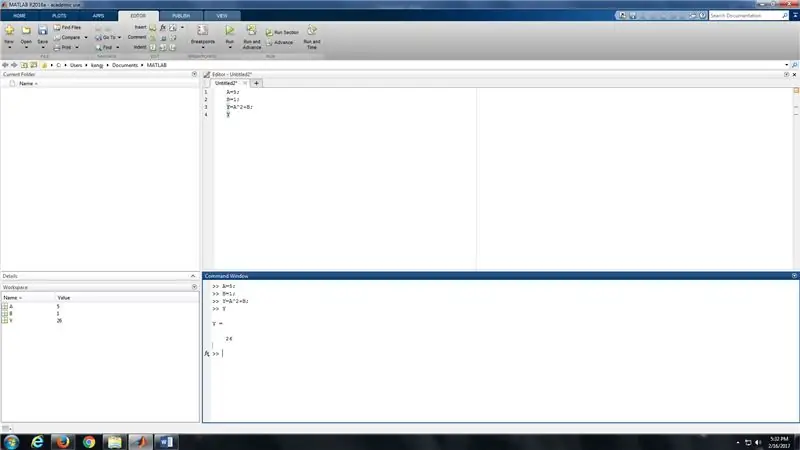
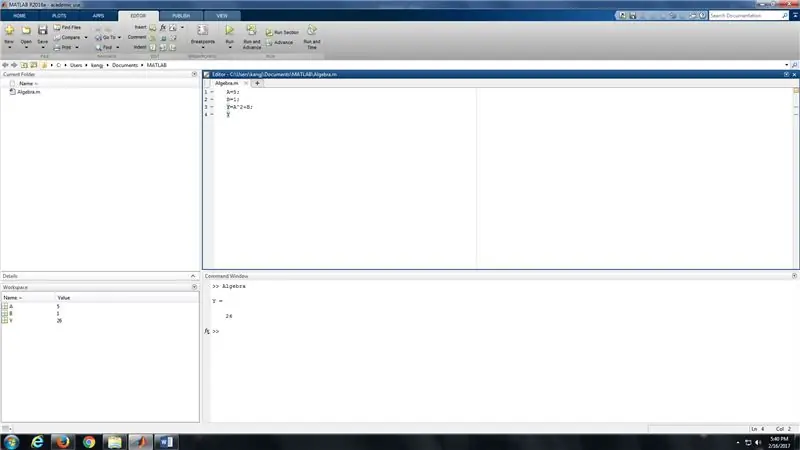
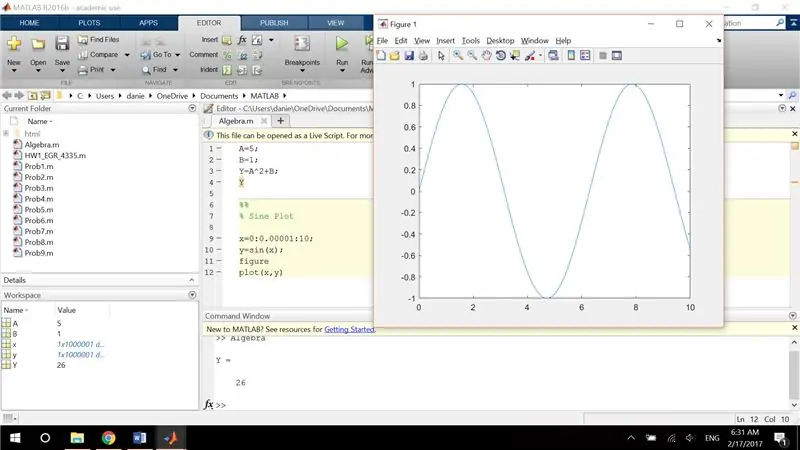
Skript fayli ilgari bir vaqtning o'zida o'zgartirilishi, saqlanishi va bajarilishi mumkin bo'lgan bir qator kodlar yoki buyruqlarga ega bo'lgan fayl sifatida ta'riflangan. Ushbu qadam uchun foydalanuvchi ba'zi muammolar bilan tanishib chiqadi va ularni "Buyruqlar oynasida" alohida bajaradi, so'ngra "Skript oynasida" yozadi, bu erda biz yakuniy bosqichda natijalarni e'lon qilamiz.
1a. Amaliyot muammosi
Aytaylik, foydalanuvchiga oddiy algebraik masala berilgan va unga Y tenglamasini quyidagi tenglamada yechish buyurilgan:
- Y = A^2+B
-
Berilgan:
- A = 5;
- B = 1;
Bu muammoni hal qilishning bir necha yo'li mavjud. Biz buni avval "Buyruq oynasida" hal qilamiz va keyin kodlarni "Skript oynasi" ga o'tkazamiz. Bu shuni anglatadiki, foydalanuvchi "Skript oynasida" kodlashni o'rganishdan oldin muammo tug'ilganda o'zgaruvchilarni aniqlashda o'zini qulay his qilishi mumkin.
Bizning amaliy muammoning echimi - avval berilganlarni aniqlash, so'ngra birinchi rasmda ko'rsatilgandek Y o'zgaruvchini aniqlash va quyidagi kodlarni kiritish.
- A = 5;
- B = 1;
- Y = A^2+B;
- Y
E'tibor bering, kod nuqta -vergulsiz "Y" bilan tugaydi. Bu erda maqsad Y o'zgaruvchining qiymatini eslab qolish va bu qiymatni "Buyruq oynasida" ko'rinadigan bo'lishdir. O'zingizning natijalaringizni boshqalar ko'rishi uchun e'lon qilish maqsadga muvofiqdir. Shunday qilib, foydalanuvchi ish joyida ko'rinadigan bo'lsa ham, Y -ni nuqta -vergulsiz qoldirish tavsiya etiladi.
Keyinchalik, foydalanuvchiga "Skript oynasi" dan tashqari aniq muammoni hal qilish uchun ko'rsatmalar to'plami beriladi. Birinchidan, "Ish maydoni" ni tozalash uchun "Buyruq oynasi" ga "tozalash" ni kiriting va keyin "Buyruq oynasini" tozalash uchun "clc" ni kiriting. Endi ushbu mashqning keyingi qismi uchun "Skript oynasi" ga o'ting.
1b. Skript oynasi
"Skript oynasida" yana quyidagi kodlarni kiriting:
- A = 5;
- B = 1;
- Y = A^2+B;
- Y
E'tibor bering, foydalanuvchi "Enter" tugmasini bosganda, o'zgaruvchi "Ish maydoni" da ko'rinmaydi. Buning sababi shundaki, "Skript oynasi" satr kiritilganda "Buyruq oynasi" kabi kodlarni bajarmaydi. Buning o'rniga, "Skript oynasi" foydalanuvchiga birinchi navbatda bir nechta kod satrlarini yozishga, so'ngra ularni birdaniga bajarishga, saqlashga va o'zgartirishga imkon beradi. Natijalar ushbu bosqichda keltirilgan ikkinchi rasmga o'xshash bo'lishi kerak.
Keyin, tahrirchi yorlig'idagi "Saqlash" tugmasini bosish orqali faylni saqlang va faylni "Algebra" deb nomlang, shunda biz uni bajaramiz. Shuni ta'kidlash kerakki, Matlab saqlanmagan skript faylini ishga tushirishdan mutlaqo bosh tortadi, shuning uchun bunga odat qiling. Bundan tashqari, boshqa skript faylini yaratmoqchi bo'lganingizda nomiga bo'sh joy kiritmasligingizga ishonch hosil qiling. Matlab bo'sh joy tufayli "Algebra muammosi" nomli faylni ishlatmaydi. Buning sababi yana sintaksis bilan bog'liq.
Endi foydalanuvchi faylni saqlaganidan so'ng, tahrirchi yorlig'idagi "Ishga tushirish" tugmasini bosish orqali skriptni ishga tushiring va natija foydalanuvchi "Buyruqlar oynasi" va "Ish maydoni" da paydo bo'lishi kerak. Bu qadamdagi uchinchi rasm foydalanuvchi ko'rgan narsaga o'xshash bo'lishi kerak.
1c. Amaliy muammo 2
Bu keyingi muammo biroz qiyinlashadi, lekin bu erdagi maqsad - foydalanuvchiga nusxa ko'chirish va oxir -oqibat nashr etish uchun bir qator kodlarni taqdim etish. Aytaylik, o'qituvchi sizdan sinus to'lqinlar grafigini tuzishni so'raydi. Yechim yana o'zgaruvchilarni aniqlashdan iborat, bundan tashqari, foydalanuvchi bir nechta funktsiyalar bilan tanishtiriladi.
"Skript oynasida" oxirgi "y" buyrug'idan keyin Enter ni ikki marta bosing va keyin skript faylida uzilish yaratish uchun "%%" kiriting. Shundan so'ng, foydalanuvchi yana bir marta enter tugmasini bosishi va "% Sine Plot" ni kiritishi kerak bo'ladi. Keyinchalik, foydalanuvchi ushbu kodlar seriyasini yozadi:
- x = 0: 0.00001: 10;
- y = sin (x);
- raqam
- uchastka (x, y)
Uchinchi rasmda bir xil buyruqlar ketma -ketligi berilgan, izohlardan keyin foiz belgisi qo'yilgan. Bu sharhlar boshqa foydalanuvchilarga e'lon qilingan natijalarni ko'rib chiqishda yordam beradi va tajriba o'tkazish tavsiya etiladi. Bundan tashqari, buyruqlar qatorini bajarish qiyin bo'lishi mumkin, lekin hozircha uni nusxa ko'chiring va kodlash xususiyati va ularning vazifalari haqida qayg'urmang. Asosiy maqsad - foydalanuvchini o'z natijalarini e'lon qilish.
Kodni saqlang va xuddi "1b. Skript oynasi" da bo'lgani kabi ishga tushiring. Foydalanuvchi kodini aks ettiruvchi grafik paydo bo'lishi kerak. Graf oynasidan chiqing va natijalarni keyingi bosqichda e'lon qilishga tayyorlaning.
4 -qadam: Skript faylini Word hujjatiga chop etish

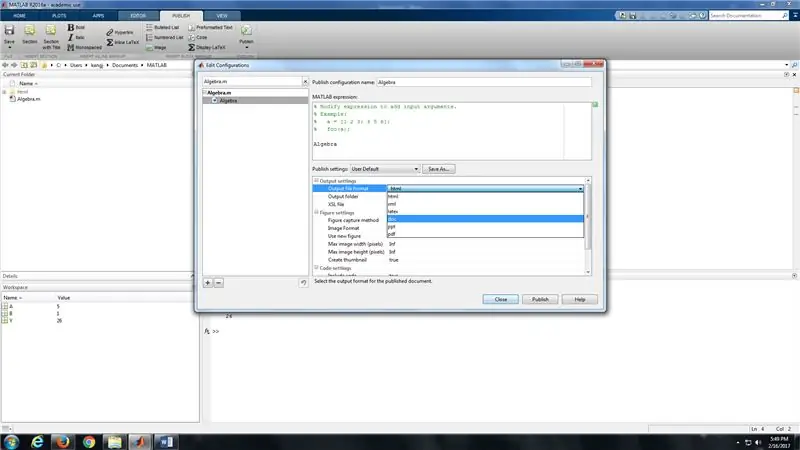
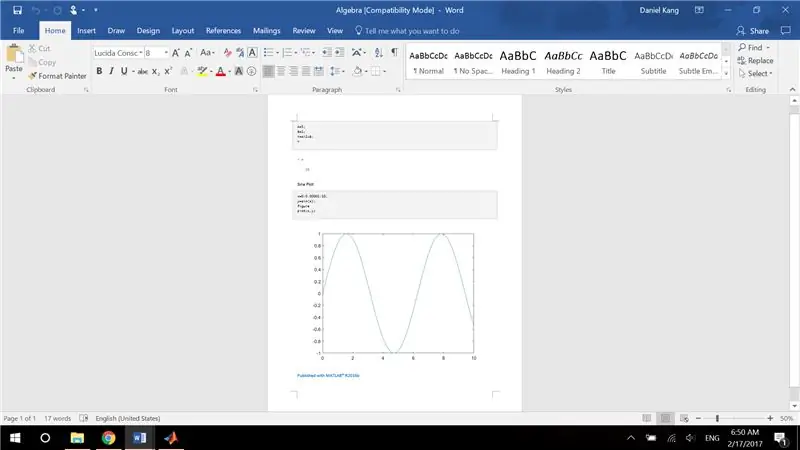
Foydalanuvchining natijasini e'lon qilish uchun ekranning chap yuqori qismidagi "Nashr etish" yorlig'ini bosing va nashr etish xususiyatini qidiring. Nashr qilish xususiyatining belgisi pastda pastga qaragan o'q bo'lishi kerak. "Nashr etish" funksiyasi ostidagi o'qni bosing va "Nashriyot parametrlarini tahrirlash …" ni bosing. Birinchi rasm foydalanuvchiga "Nashr etish" qaerda ekanligini aniqlashga yordam beradi.
Ekranda "Konfiguratsiyalarni tahrirlash" oynasi paydo bo'ladi. Keyingi qadam, "Chiqish fayli formati" maydonining yonidagi "html" ni bosish va "html" ni "doc" ga o'zgartirish. Ikkinchi rasm foydalanuvchiga bu xususiyatlarni aniqlashga yordam beradi. Chiqish faylini keyinchalik taqdimot uchun PowerPoint kabi nashr qilish uchun ishlaydigan narsalarga formatlashni xohlaysiz. Foydalanuvchi chiqish formatini tanlagandan so'ng, o'ng pastki burchakdagi "Nashr etish" tugmasini bosing.
Foydalanuvchida Sine Plot grafigi paydo bo'ladi, lekin grafikdan chiqqandan so'ng, foydalanuvchi kodlari bilan so'zli hujjat paydo bo'ladi. Natija taqdim etilgan uchinchi rasmga o'xshash bo'lishi kerak.
Matlabdan e'lon qilingan matematik yozuvni to'ldirganingiz bilan tabriklayman!
Tavsiya:
Raspberry Pi uchun yangi boshlanuvchilar uchun qo'llanma: 6 qadam (rasmlar bilan)

Raspberry Pi uchun yangi boshlanuvchilar uchun qo'llanma: Men bir muncha vaqt Arduino bilan ishlaganman. Bu oson, arzon va ishni bajaradi. Ammo so'nggi paytlarda men IoT loyihalariga ko'proq moyil bo'ldim. Shunday qilib, men ESP ishlab chiqish kartasini ishlata boshladim va u juda yaxshi ishladi. Ammo endi men oldinga siljishni xohlayman
Tamil tilida multimetrdan qanday foydalanish kerak - Yangi boshlanuvchilar uchun qo'llanma - Yangi boshlanuvchilar uchun multimetr: 8 qadam

Tamil tilida multimetrdan qanday foydalanish kerak | Yangi boshlanuvchilar uchun qo'llanma | Yangi boshlanuvchilar uchun multimetr: Salom do'stlar, men bu qo'llanmada men multimetrni elektronikaning barcha turlarida 7 xil bosqichda qanday ishlatishni tushuntirdim, masalan: 1) nosozliklarni aniqlash uchun uzluksizlik testi 2) doimiy oqimni o'lchash 3) diod va LEDni sinovdan o'tkazish 4) o'lchash. Resi
Qanday qilib o'zingizni multfilm qilishingiz mumkin - yangi boshlanuvchilar uchun qo'llanma: 5 qadam

Qanday qilib o'zingizni multfilm qilishingiz mumkin - yangi boshlanuvchilar uchun qo'llanma: Siz qiziqarli va o'ziga xos sovg'a qilishingiz va yana ko'p narsalarni qilishingiz mumkin! Siz rasmni o'zingiz multfilm qilish uchun ishlatishingiz va ularni ijtimoiy tarmoqlar uchun rasm sifatida ishlatishingiz mumkin, siz o'zingiz futbolka dizaynini yasashingiz mumkin, siz uni plakatlar uchun ishlatishingiz, krujkalarga bosib chiqarishingiz yoki sti yasashingiz mumkin
Yangi boshlanuvchilar uchun mikrokontrollerlar uchun qo'llanma: 10 qadam (rasmlar bilan)

Yangi boshlanuvchilar uchun mikrokontrollerlar uchun qo'llanma: masofadan boshqarish pultlari, yo'riqnoma va robotlarning umumiyligi nimada? Mikrokontrollerlar! Hozirgi kunda yangi boshlanuvchilar uchun qulay bo'lgan mikrokontrollerlar faqat noutbuk, USB kabeli va ba'zi (bepul) ochiq manbali dasturiy ta'minot bilan oson ishlaydi. Voohoo !! Hammasi
Lehimlash uchun yangi boshlanuvchilar uchun qo'llanma: 4 qadam

Lehimlash uchun yangi boshlanuvchilar uchun qo'llanma: Bugun men yangi boshlanuvchilarni lehimlash bo'yicha qo'llanma haqida gaplashmoqchi edim. Lehimlash - bu elektronikani tuzatmoqchi bo'lganlar yoki cheklangan resurslar bilan o'z tenglikni ishlab chiqarishni istaganlar uchun juda muhim tushuncha
